Kaip pridėti RSS tiekimą į

Jei jau naudojate „Outlook“ savo el. Paštui, kodėl gi ne naudoti jį sekti savo mėgstamiausias svetaines? Patogu naudoti „Outlook“ kaip savo RSS skaitytoją.
Ar sekate kelias interneto svetaines ir jas tikrinatekiekvieną dieną naujo turinio? Užuot apsilankę kiekvienoje svetainėje atskirai ir rūšiavę jų pagrindinį puslapį pagal naują turinį, yra lengvesnis būdas sužinoti, kas naujo vadinama RSS.
RSS reiškia „tikrai paprastas sindikatas“ arba,iš pradžių „Rich Site Summary“. Tai yra žiniatinklio sklaidos kanalas arba kaupiklis, leidžiantis gauti atnaujintą turinį iš kelių svetainių standartiniu formatu. Norėdami gauti daugiau informacijos, skaitykite mūsų straipsnį, paaiškinantį RSS tiekimą.
Galite užsiprenumeruoti RSS tiek naudodami RSS skaitytuvą, pvz., „Feedly“, „Inoreader“ arba „Feeder“. Tačiau, jei jau naudojate „Outlook“ el. Paštui, taip pat galite naudoti jį kaip savo RSS skaitytuvą.
Šiandien jums parodysime, kaip nustatyti ir naudoti „Outlook“ kaip RSS skaitytuvą.
Pridėkite poaplankį prie RSS sklaidos kanalo
Galite pridėti RSS tiekimą į RSS tiekimas aplanką dešiniuoju pelės mygtuku spustelėdami aplanką ir pasirinkdami Pridėti naują RSS sklaidos kanalą. Bet RSS santraukas prie „Outlook“ pridėsime kitaip, kad jos būtų labiau organizuotos. Taigi, nenaudokite šios parinkties.
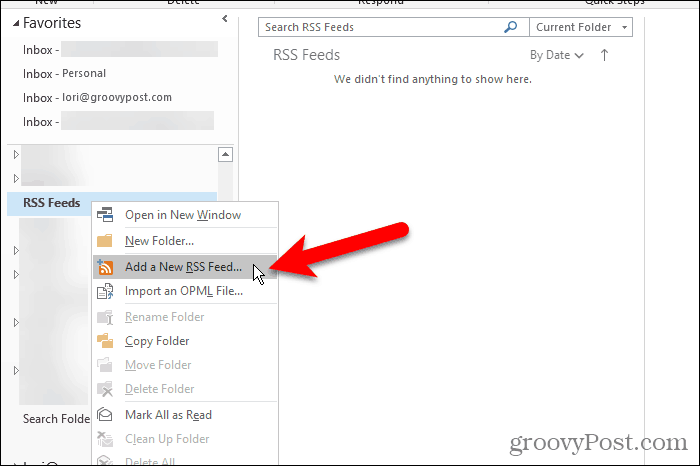
Pagal numatytuosius nustatymus „Outlook“ prideda RSS tiekimas kiekvienos el. pašto abonemento aplankas. Galite naudoti tą aplanką visoms savo RSS žinutėms, bet tada visi straipsniai iš visų jūsų santraukų yra sudedami tame aplanke.
Geresnė idėja yra sukurti poaplankį RSS tiekimas kiekvieno kanalo, kurį norite sekti, aplankas. Mes sukursime „groovyPost“ RSS sklaidos kanalo aplanką.
Dešiniuoju pelės mygtuku spustelėkite RSS tiekimas aplanką ir pasirinkite Naujas aplankas. Įveskite aplanko pavadinimą, pvz groovyPost.
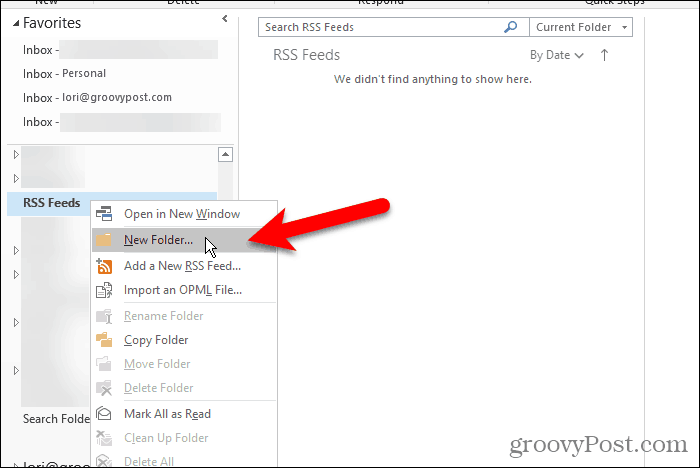
Pridėti naują RSS sklaidos kanalą
Dabar, kai turime skirtą „groovyPost“ RSS sklaidos kanalų straipsnių aplanką, esame pasirengę pridėti RSS srautą į „Outlook“.
Spustelėkite Byla skirtuką ir įsitikinkite, kad Paskyros informacija (Informacija) ekranas aktyvus. Spustelėkite Paskyros nustatymai mygtuką ir pasirinkite Paskyros nustatymai.
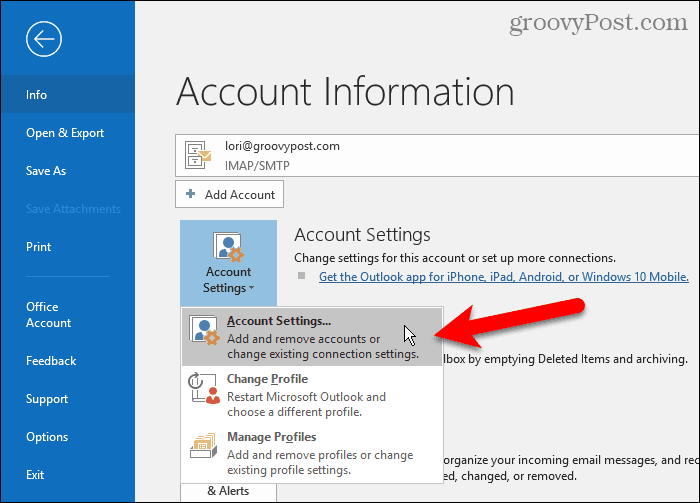
Ant Paskyros nustatymai dialogo lange spustelėkite RSS tiekimas skirtuką, tada spustelėkite Nauja.
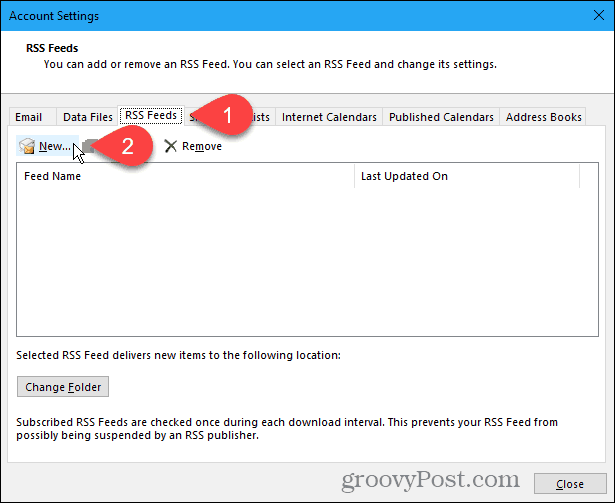
Jei pridedate „groovyPost“ RSS tiekimą (kuristurėtumėte būti!), nukopijuokite šią RSS sklaidos kanalo nuorodą. Arba eikite į norimos pridėti svetainės RSS tiekimą ir nukopijuokite URL iš naršyklės adreso juostos.
http://feeds.groovypost.com/groovypost
Įklijuokite URL į Naujas RSS tiekimas dialogo langas ir spustelėkite Papildyti.
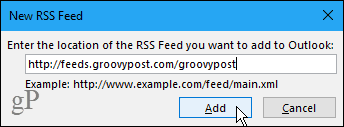
Ant RSS teikimo parinktys dialogo lange „Outlook“ įveda numatytąjį Tiekimo pavadinimas kad atitinka Kanalo pavadinimas. Bet jūs galite tai pakeisti.
Atrodo, kad „Outlook“ turi keistą klaidą. Tai ne visada pasirenka Kanalo pavadinimas ir apibūdinimas skirtas RSS tiekimui. Jei šie du elementai tušti, išeikite iš visų dialogo langų ir bandykite dar kartą. Jums gali tekti uždaryti ir vėl atidaryti „Outlook“.
„Outlook“ pasirenka numatytąjį Pristatymo vieta. Norėdami pasirinkti kitą aplanką, spustelėkite Keisti aplanką.
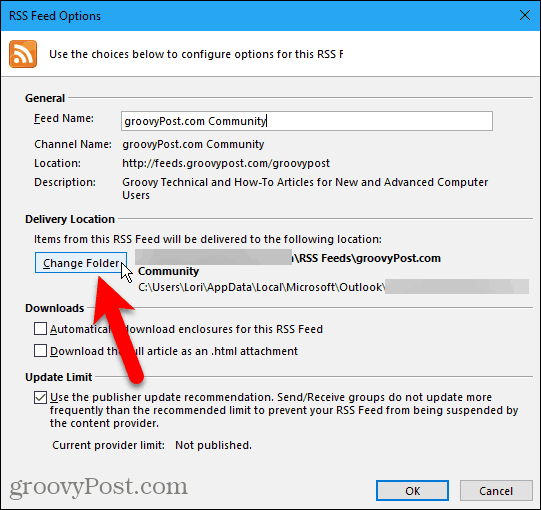
Ant Nauja RSS teikimo vieta Dialogo lange slinkite žemyn el. pašto abonemente, kuriame pridėjote naują poaplankį RSS tiekimas aplankas.
Pasirinkite naują poaplankį ir spustelėkite Gerai.
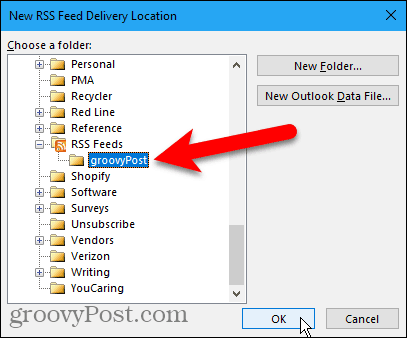
Pasirinktas aplankas rodomas Pristatymo vieta skyrius. Spustelėkite Gerai uždaryti RSS teikimo parinktys dialogo langas.
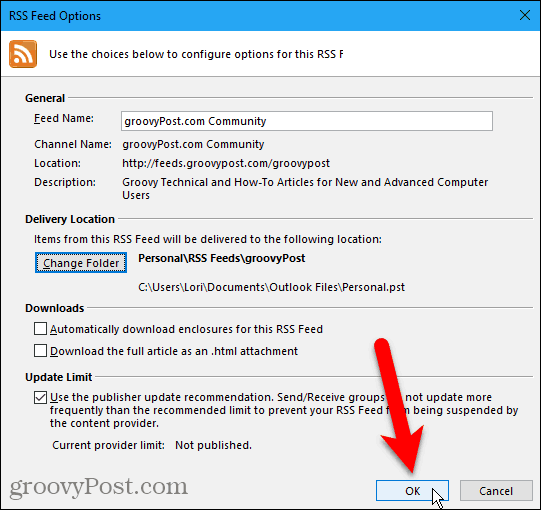
Pridėtas RSS tiekimas rodomas sąraše RSS tiekimas tab ir sako <išlaidos> kol visiškai atnaujins.
Spustelėkite Uždaryti.
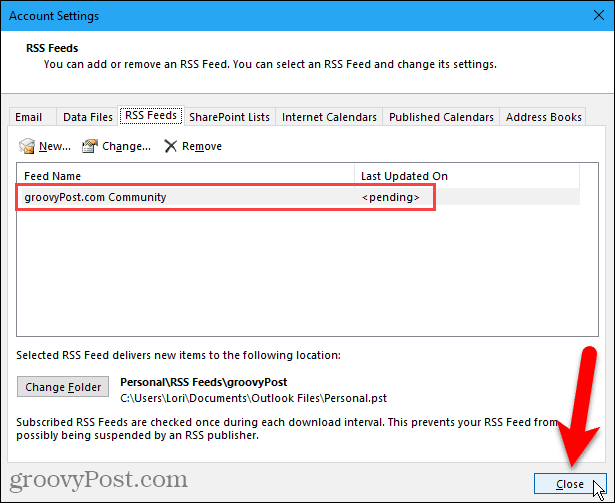
RSS teikinių peržiūra ir RSS teikimo parinkčių naudojimas
Apatinis aplankas, kurį įtraukėte RSS tiekimas, automatiškai pradedamas atnaujinti su naujuoju sklaidos kanalo turiniu vidurinėje srityje (jei skaitymo sritis yra įjungta Išdėstymas skyrius Vaizdas skirtukas).
Spustelėkite poaplanką, kad pamatytumėte naujų sąrašąturinys. Tada spustelėkite elementą vidurinėje srityje, kad pamatytumėte jį dešinėje. Jei skaitymo sritis yra išjungta, dukart spustelėkite straipsnį, kad pamatytumėte jį atskirame lange, pavyzdžiui, el. Laiške.
Kiekvienas RSS tiekimas yra skirtingas. Kai kurie rodo ištisus straipsnius jūsų sklaidos kanale, kiti - trumpą kiekvieno straipsnio fragmentą. Jei matysite tik fragmentus, matysite ir tokią nuorodą Vaizdas straipsnis. Spustelėkite nuorodą, kad atidarytumėte straipsnį numatytojoje naršyklėje.
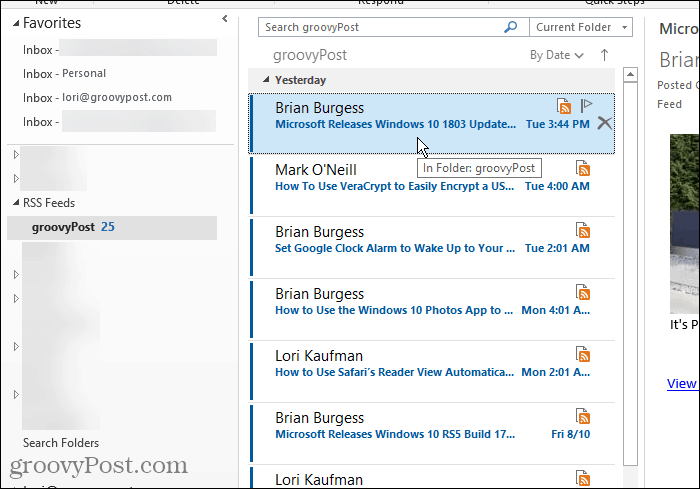
Kai pasirenkate RSS tiekimą, papildomos parinktys tampa prieinamos RSS skyrius Namai skirtukas yra.
Tu gali Atsisiųsti turinį šiuo metu pasirinktam straipsniui, pavyzdžiui, priedams ar visam straipsniui.
Dalytis šiuo kanalu leidžia jums nusiųsti nuorodą į pasirinktą RSS tiekimą kam nors el. paštu.
Į Peržiūrėti straipsnį mygtukas atidaro visą straipsnį numatytojoje naršyklėje, kaip ir spustelėjus Peržiūrėti straipsnį nuoroda dešinėje srityje.
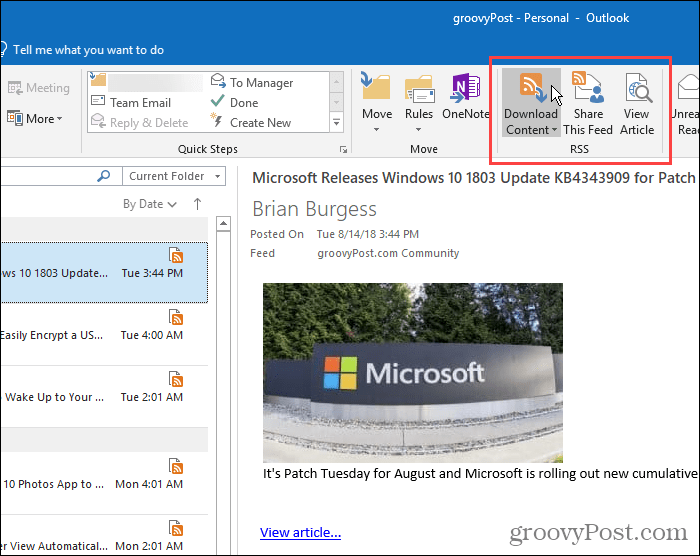
Ištrinkite RSS tiekimą ir jo atsisiųstus straipsnius
Jei nuspręsite, kad daugiau nebenorite tam tikros svetainės RSS, galite lengvai ją ištrinti. Tai dar viena gera priežastis atskirti RSS tiekimus į pakatalogius po RSS tiekimas aplankas. Galite lengvai ištrinti informacijos santrauką ir jos straipsnius nepaveikdami kitų informacijos santraukų.
Norėdami ištrinti informacijos santrauką ir joje atsisiųstus straipsnius, dešiniuoju pelės mygtuku spustelėkite to sklaidos kanalo poaplanką ir pasirinkite Ištrinti aplanką.
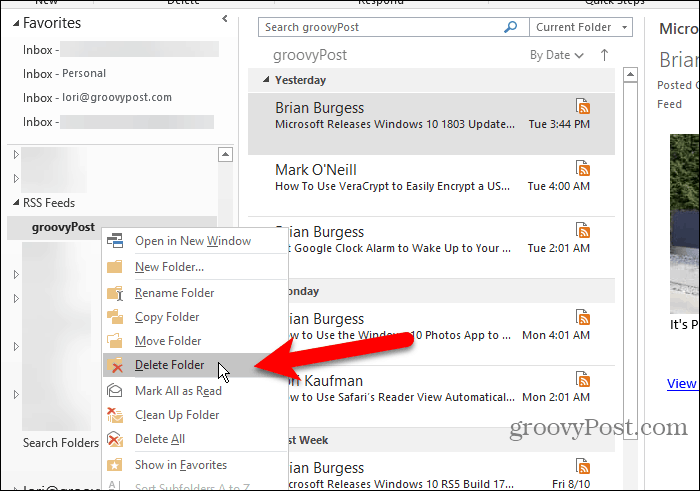
Pasirodo dialogo langas, kad įsitikintumėte, jog norite ištrinti pasirinktą RSS tiekimą. Jei esate tikri, spustelėkite Taip.
Atminkite, kad tai ištrina visus straipsnius, atsisiųstus iš to sklaidos kanalo aplanko.
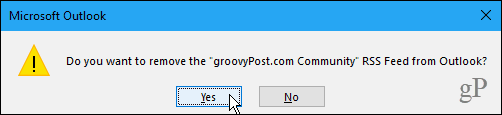
Ištrinkite RSS tiekimą ir laikykitės jo atsiųstų straipsnių
Jei norite ištrinti RSS sklaidos kanalą, tačiau laikote jau atsiųstus straipsnius, grįžkite į Paskyros nustatymai dialogo langas (Failas> Informacija> Sąskaitos nustatymai> Sąskaitos nustatymai).
Spustelėkite RSS tiekimas skirtuką ir sąraše pasirinkite RSS kanalą, kurį norite ištrinti. Tada spustelėkite Pašalinti.
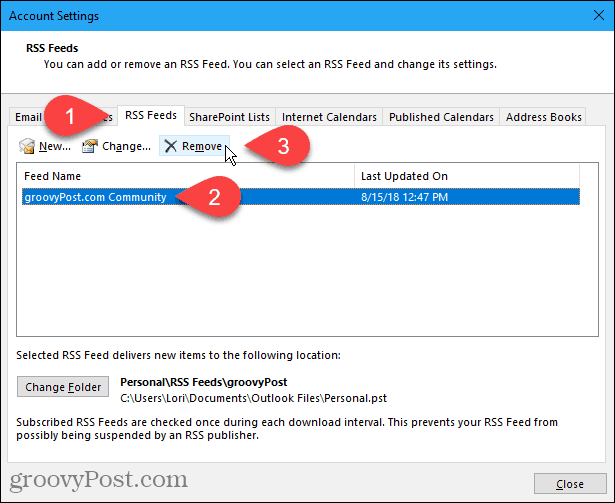
Pasirodo dialogo langas, kad įsitikintumėte, jog norite ištrinti RSS tiekimą. Jei esate tikri, spustelėkite Taip.
Atsisiųsti straipsniai išlieka tos informacijos sklaidos kanalo aplanke, tačiau „Outlook“ neatsiųs naujų straipsnių.
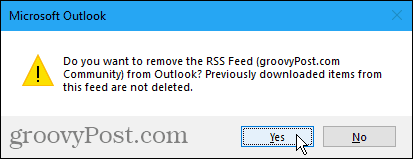
Sutaupykite laiko stebėdami savo mėgstamiausias svetaines
Jei el. Paštui tvarkyti naudojate „Outlook“ ir sekate RSS iš mėgstamiausių svetainių, sutaupykite šiek tiek laiko atlikdami abu „Outlook“.

![Konfigūruokite ir skaitykite RSS tiekimus programoje „Outlook 2007“ [Kaip]](/images/outlook/configure-and-read-rss-feeds-in-outlook-2007-how-to.png)


![Naudokite „Google Reader“ „Outlook“ [Kaip]](/images/microsoft/use-google-reader-in-outlook-how-to.png)





Palikite komentarą